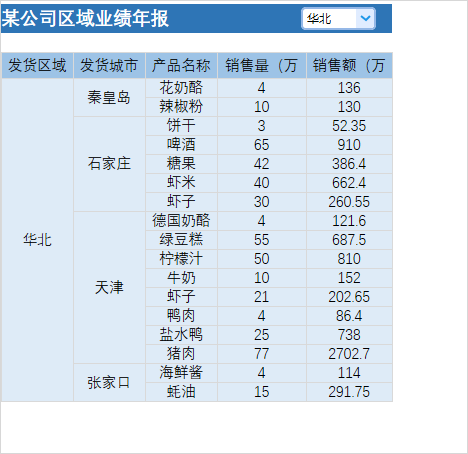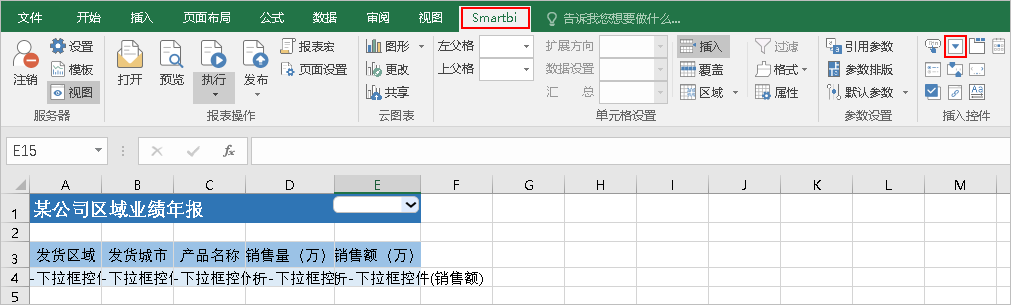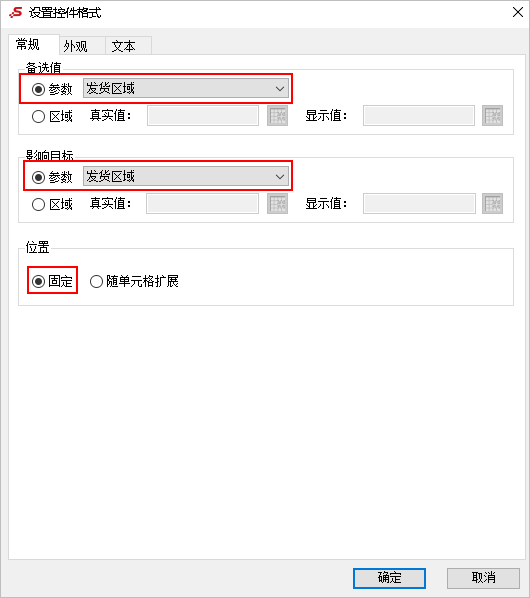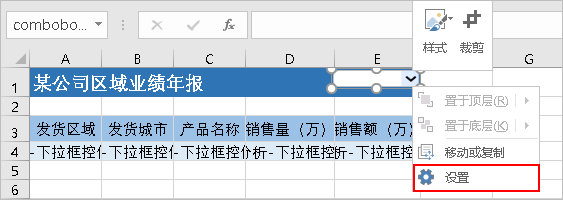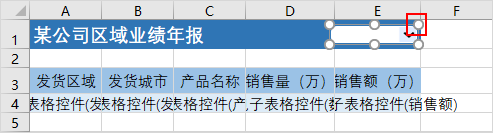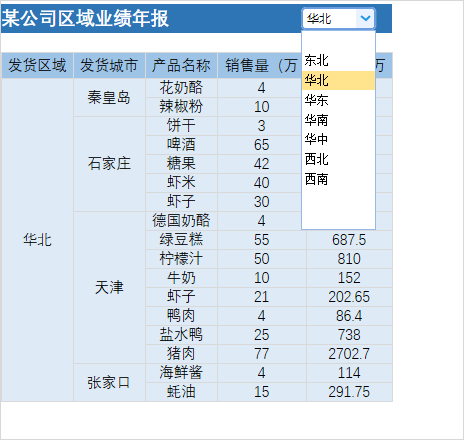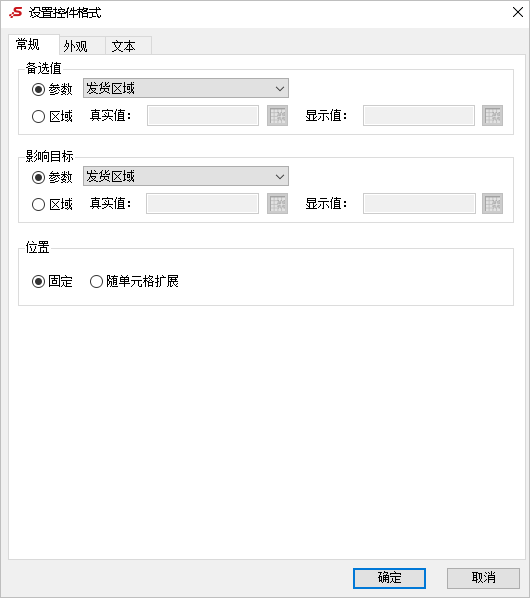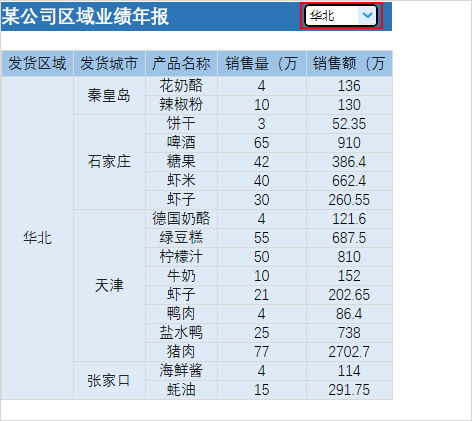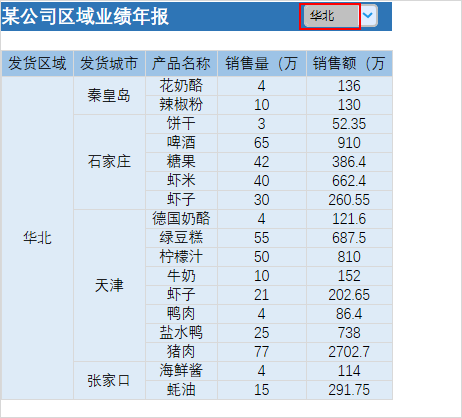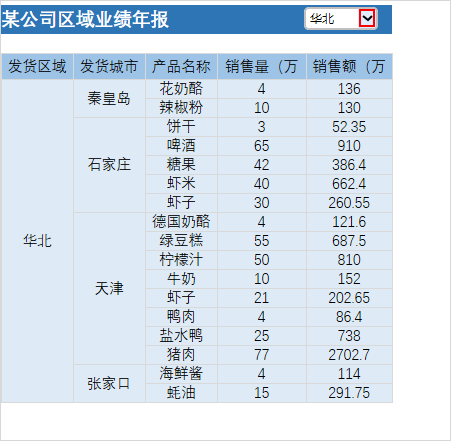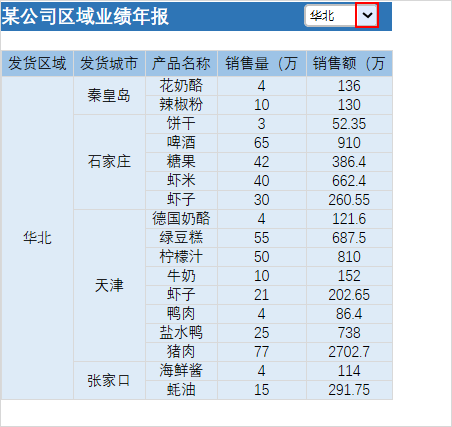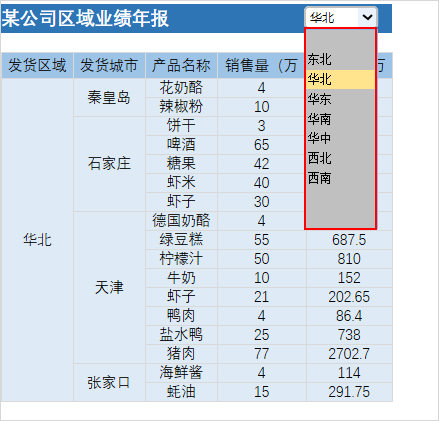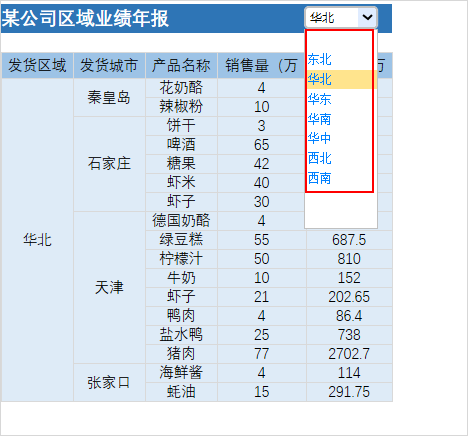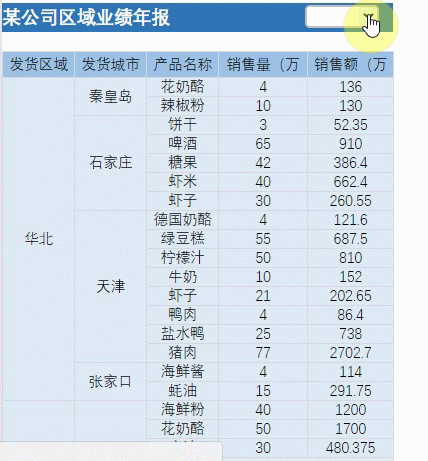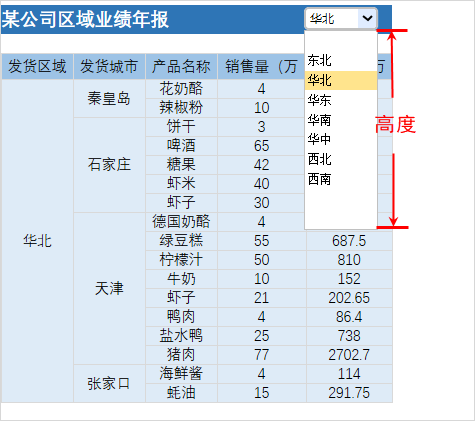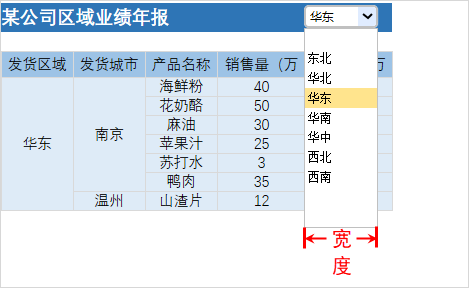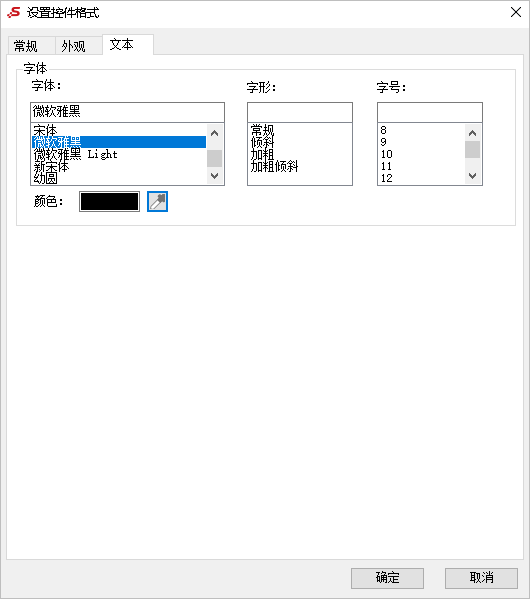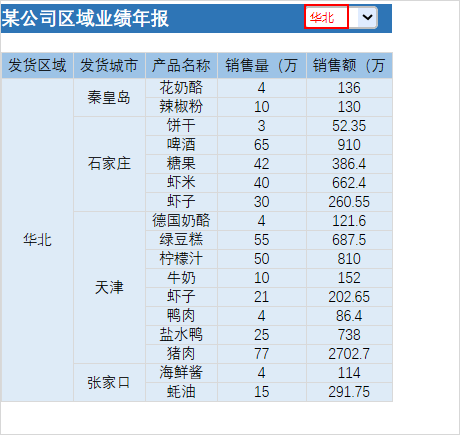示例效果
通过“下拉框控件”展示的报表如图:
设置方法
| 实现步骤 | 说明 |
|---|---|
| 1、插入下拉框控件 | 选中要插入控件的单元格,在工具栏中选择 下拉框 控件,如图: |
| 2、设置控件格式 | 控件格式设置如下:备选值选择“参数 > 发货区域”;影响目标选择“参数 > 发货区域”;位置选择“固定”,如图: 选中控件,右键 > 设置 ,弹出“设置控件格式”界面,可对控件格式进行设置,如图: |
| 3、对控件进行美化调整 | 调整控件的大小、位置等。拖拽控件选中状态下的四周显示的圆圈,用于调整控件的大小,如图: |
| 4、预览查看 | 预览效果如图: |
设置控件格式
设置控件格式有“常规、外观、文本”三个分类页,如图:
各设置项说明如下:
| 设置项 | 说明 | ||
|---|---|---|---|
| 常规 | 备选值 | 参数 | 所选择的参数作为控件的备选值。 |
| 区域 | 所选择的区域作为控件的备选值。 | ||
| 影响目标 | 参数 | 所选择的参数作为控件的影响目标。 | |
| 区域 | 所选择的区域作为控件的影响目标。 | ||
| 位置 | 固定 | 设置控件的位置固定,不随单元格扩展。 | |
| 随单元格扩展 | 控件随单元格扩展。 | ||
| 外观 | 控件 | 边框色 | 设置控件边框色为黑色,如图: |
| 背景色 | 设置控件背景色为灰色,如图: | ||
| 透明度 | 设置控件背景色透明度,透明度越大,颜色越深。 | ||
| 下拉按钮 | 箭头色 | 设置箭头色为黑色,如图: | |
| 背景色 | 设置下拉按钮背景色为蓝色,如图: | ||
| 下拉面板样式 | 背景色 | 设置下拉面板背景色为灰色,如图: | |
| 边框色 | 设置下拉面板边框色为黑色,如图: | ||
| 字体色 | 设置下拉面板字体色为蓝色,如图: | ||
| 悬浮色 | 悬浮色为鼠标停留在备选值的颜色,设置悬浮色为蓝色,如图: | ||
| 选中色 | 选中色为备选值被选中的颜色,设置选中色为橙色,如图: | ||
| 高度 | 设置下拉面板的高度。 | ||
| 宽度 | 设置下拉面板的宽度。 | ||
| 文本 | 字体 | 设置文本的字体、字形、字号、颜色,如图: 设置字体的颜色为红色,如图: | |